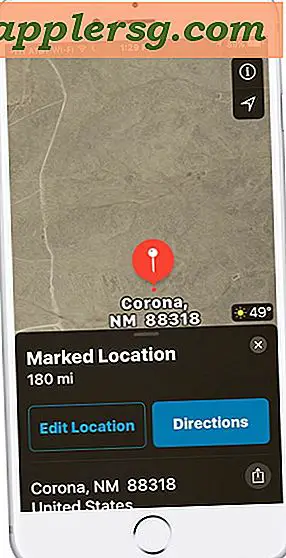วิธีบันทึกเสียงของคุณในจังหวะดนตรี
ไอเทมที่ต้องมี
ซอฟต์แวร์บันทึกดิจิตอล
ไมโครโฟน
สายไมโครโฟน USB
หูฟัง
อินเทอร์เฟซเสียง
จังหวะเพลงอาจไม่มีอะไรมากไปกว่าเสียงที่บันทึกไว้ ซึ่งคุณสามารถขยายได้ตลอดเวลาโดยการวางเลเยอร์เพิ่มเติมในการบันทึกเสียง ตัวอย่างเช่น หากคุณต้องการเพิ่มแทร็กเสียงหรือเสียงพากย์ในบีตที่บันทึกไว้ล่วงหน้า คุณสามารถทำได้จากความสะดวกสบายในห้องนอนของคุณ คุณเพียงแค่ต้องมีอุปกรณ์ที่เหมาะสม ซึ่งคุณสามารถหาซื้อได้ในงบประมาณที่พอประมาณหรือไม่มีเลย
ดาวน์โหลดบีตเพลงหรือบันทึกเป็นไฟล์เสียง ตัวอย่างเช่น หากคุณมีจังหวะบนซีดี ให้ใช้โปรแกรมเบิร์น เช่น iTunes, MediaMonkey หรือ Windows Media Player เพื่อนำเข้าไปยังพีซีของคุณ หากบีทที่คุณต้องการใช้อยู่บนเว็บไซต์ ให้ดาวน์โหลดลงในฮาร์ดไดรฟ์หรือซื้อ
ดาวน์โหลดโปรแกรมบันทึกดิจิตอล หากคุณเป็นเจ้าของโปรแกรม เช่น GarageBand, Pro Tools, Cubase, Logic, Audition หรือ Reason คุณสามารถข้ามขั้นตอนนี้ได้ มิฉะนั้น ให้ออนไลน์และดาวน์โหลดโปรแกรมบันทึกที่มีความสามารถในการติดตามหลายรายการ ตัวอย่างฟรี ได้แก่ Ardour, Audacity, Linux Multimedia Studio และ QTractor
เปิดโปรแกรมเสียงดิจิทัลของคุณและสร้างโครงการเพลงใหม่ หากโปรแกรมของคุณมีแถบเมนูแบบเดิม ให้เลือก (ไฟล์ > ใหม่) มิฉะนั้น ให้มองหาปุ่ม "ใหม่" หรือ "โครงการใหม่"
ลากไฟล์บีตที่บันทึกไว้ไปยังหน้าต่างโปรเจ็กต์ จากนั้นคุณควรเห็นแถบแนวนอนที่ทอดข้ามหน้าต่าง โดยมีบริเวณแรเงาที่มีเส้นหยัก (จังหวะที่คุณบันทึกไว้) พื้นที่ในแนวนอนคือแทร็กของคุณ ในขณะที่ส่วนที่แรเงามีไฟล์เสียงของคุณ ในโปรแกรมหลายแทร็ก แทร็กจะใช้เพื่อแยกส่วนของการบันทึก เช่น กีตาร์ เบส และเสียงร้อง
สร้างแทร็กที่สอง บนแถบเมนูหรือหน้าต่างโปรเจ็กต์ คุณจะเห็นตัวเลือกที่ระบุว่า "แทร็กใหม่" "สร้างแทร็ก" หรือ "สร้างแทร็กเสียง" เลือกตัวเลือก จากนั้นเลือกตัวเลือก "แทร็กเสียง" หากระบบขอให้เลือกระหว่าง "MIDI" และ "เสียง"
เชื่อมต่อหูฟังกับคอมพิวเตอร์ของคุณ วิธีนี้จะช่วยให้คุณได้ยินเสียงบีตขณะบันทึกเสียงของคุณโดยไม่รับเสียงที่ไม่ต้องการจากลำโพงคอมพิวเตอร์ของคุณ
เชื่อมต่อไมโครโฟน หากมี หากคุณมีเฉพาะไมโครโฟนภายในหรือไมโครโฟนภายนอกของคอมพิวเตอร์ คุณสามารถใช้ไมโครโฟนเพื่อบันทึกได้ แต่คุณภาพของคุณจะถูกจำกัด หากคุณมีไมโครโฟน XLR ให้เชื่อมต่อโดยตรงกับคอมพิวเตอร์ของคุณโดยใช้สาย XLR-to-USB หรือใช้สาย XLR และอินเทอร์เฟซเสียง USB (การ์ดเสียงภายนอก)
คลิกชื่อแทร็ก (ปกติจะอ่านว่า "แทร็ก 1" หรือ "เสียง 1") ในคอลัมน์ด้านซ้ายของแทร็กเสียงใหม่ แล้วคลิกปุ่ม "บันทึก" หากคุณไม่พบชื่อในคอลัมน์ทางซ้าย ให้ลองคลิกพื้นที่แทร็กแนวนอนเอง ประเด็นคือการเน้นแทร็กสำหรับการบันทึก ขณะที่จังหวะเล่นผ่านหูฟังของคุณ ให้ร้องตาม (หรือพูด) ผ่านไมโครโฟน เมื่อเสร็จแล้ว ให้คลิกปุ่ม "หยุด"
บันทึกจังหวะที่เสร็จสมบูรณ์ของคุณโดยคลิก (ไฟล์ > บันทึก) บนแถบเมนู หรือเลือกปุ่ม "บันทึก" เมื่อคุณพอใจกับมันแล้ว หากต้องการส่งออกเป็นไฟล์เสียง เช่น MP3 ให้ค้นหาตัวเลือก "ตีกลับ" หรือ "ส่งออก" ป้อนชื่อสำหรับผลิตภัณฑ์สำเร็จรูปของคุณแล้วคลิก "บันทึก"